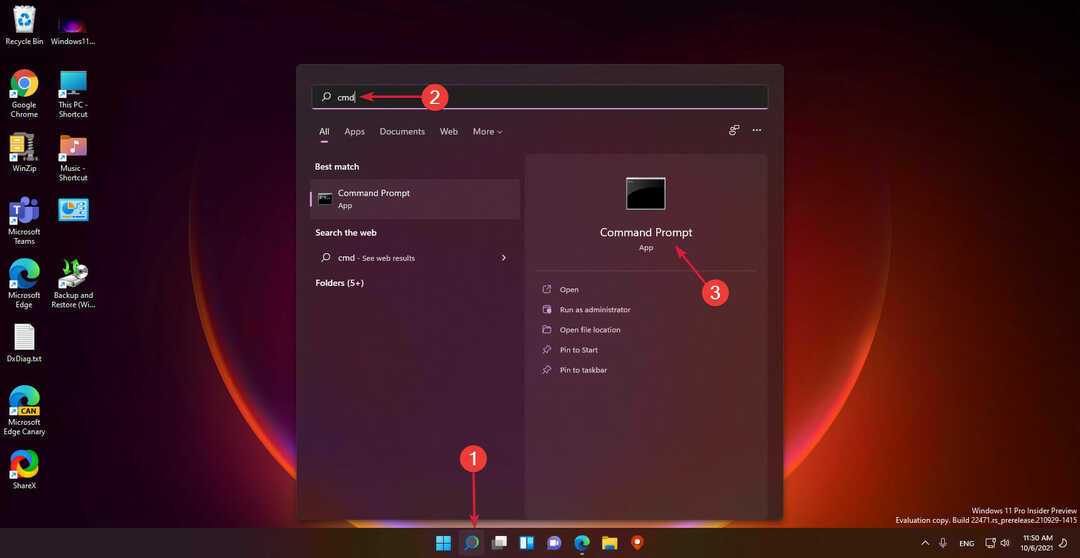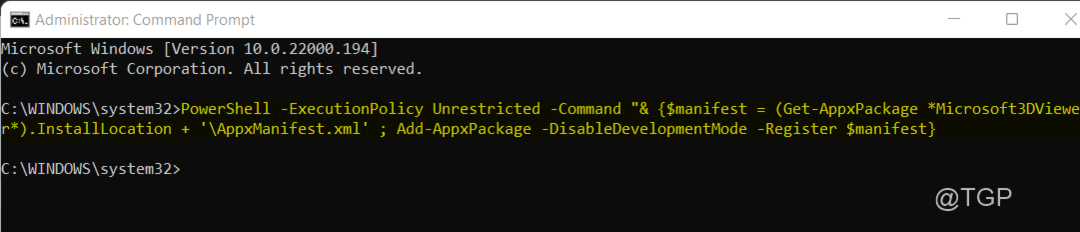Erfahren Sie mehr über Microsoft Windows Desktop Runtime
- Microsoft Windows Desktop Runtime ist für die Ausführung von Apps gedacht, die .NET erfordern.
- In dieser Anleitung haben wir erklärt, was die Windows Desktop Runtime ist und wie Sie die aktuell installierte Version überprüfen können.
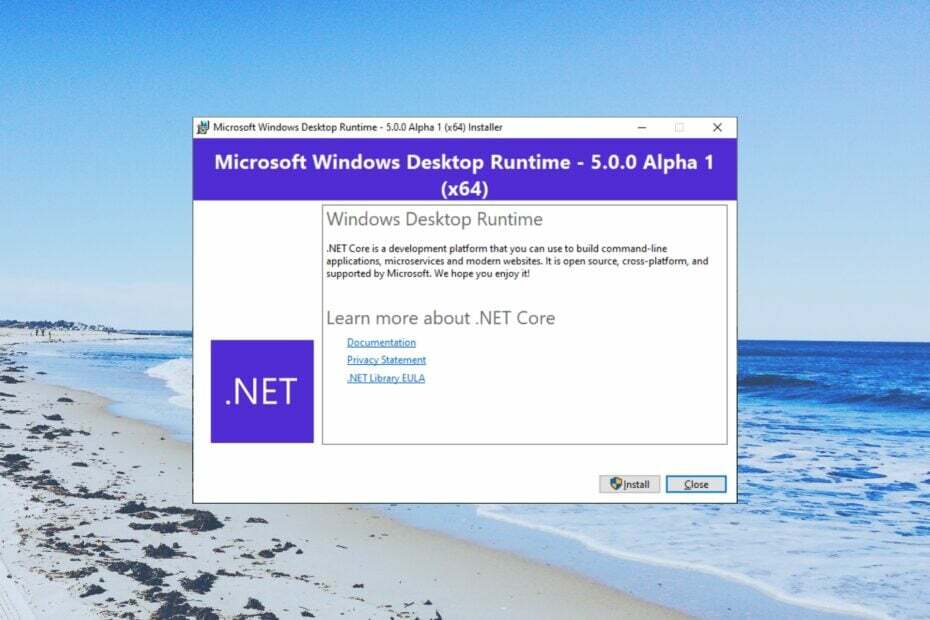
XINSTALLIEREN, INDEM SIE AUF DIE DOWNLOAD-DATEI KLICKEN
- Laden Sie Fortect herunter und installieren Sie es auf Ihrem PC.
- Starten Sie das Tool und Beginnen Sie mit dem Scannen
- Klicken Sie mit der rechten Maustaste auf Reparatur, und beheben Sie das Problem innerhalb weniger Minuten.
- 0 Leser haben Fortect diesen Monat bereits heruntergeladen
Mehrere Benutzer von Windows 11 haben uns gefragt, ob sie Folgendes sehen, wenn sie in der Systemsteuerung zu „Programme und Funktionen“ gehen
Microsoft Windows Desktop Runtime aufgeführt.Sie sind verwirrt darüber, was dies auf ihrem PC bewirkt und ob sie es behalten oder entfernen sollen. In dieser Anleitung geben wir Ihnen alle Details, die Sie über Microsoft Windows Desktop Runtime wissen müssen. Lassen Sie uns gleich loslegen.
Was macht Microsoft Windows Desktop Runtime?
Möglicherweise haben Sie bereits von Microsoft .NET Framework gehört und verwenden es auf Ihrem Computer. Die .Net-Bibliothek enthält gemeinsam genutzte Codes für Entwickler.
Mithilfe dieser Codes können Entwickler Funktionen integrieren, ohne Codes von Grund auf neu schreiben zu müssen. Darüber hinaus muss für jedes in .Net geschriebene Programm .Net Runtime installiert sein.
Sie sollten außerdem darauf achten, die Microsoft Windows Desktop Runtime auf dem neuesten Stand zu halten, um sicherzustellen, dass alle zugehörigen Apps reibungslos funktionieren. Die Desktop Runtime hilft Ihnen grundsätzlich dabei, die vorhandenen Windows-Desktopanwendungen auszuführen.
Mithilfe der Desktop-Runtime interagiert ein Programm mit den Computerressourcen, die es zum Funktionieren benötigt. Sie müssen nicht separat auf Ihrem PC installiert werden.
Runtime funktioniert auch, wenn Sie ein Programm auf Ihrem PC starten. Das heißt, wenn ein Programm auf Ihrem PC ausgeführt wird, ist es eine Laufzeit für dieses Programm. Der .NET Core wird verwendet, um moderne Websites, Anwendungen und andere Dienste über die Befehlszeile zu erstellen.
Es war auch als weitervertreibbares Paket oder Endbenutzer-Laufzeitumgebung bekannt, mit Version 5.0 ist es jedoch so wird im Abschnitt „Programme und Funktionen“ von Control als „Microsoft Windows Desktop Runtime“ aufgeführt Panel.
Welche Version sollten Sie herunterladen?
Ein weiterer verwirrender Aspekt von .Net ist, welche Version Sie herunterladen sollten. Endbenutzer müssen lediglich die Microsoft Windows Desktop Runtime herunterladen.
Um diesen Zweifel auszuräumen: Wenn Sie .Net 3.5 oder älter benötigen, sollten Sie sich für .Net 3.5 entscheiden. Und falls Sie .Net 3.5 oder höher wollen, sollten Sie sich für .Net 5.0 entscheiden.
Wie kann ich überprüfen, welche Microsoft Windows Desktop Runtime-Version installiert ist?
1. Verwenden Sie die Eingabeaufforderung
- Drücken Sie die Taste Gewinnen Schlüssel zum Öffnen Start Speisekarte.
- Geben Sie Eingabeaufforderung ein und öffnen Sie sie als Administrator.

- Geben Sie den folgenden Befehl ein und drücken Sie Eingeben:
reg-Abfrage „HKLM\SOFTWARE\Microsoft\Net Framework Setup\NDP“ /s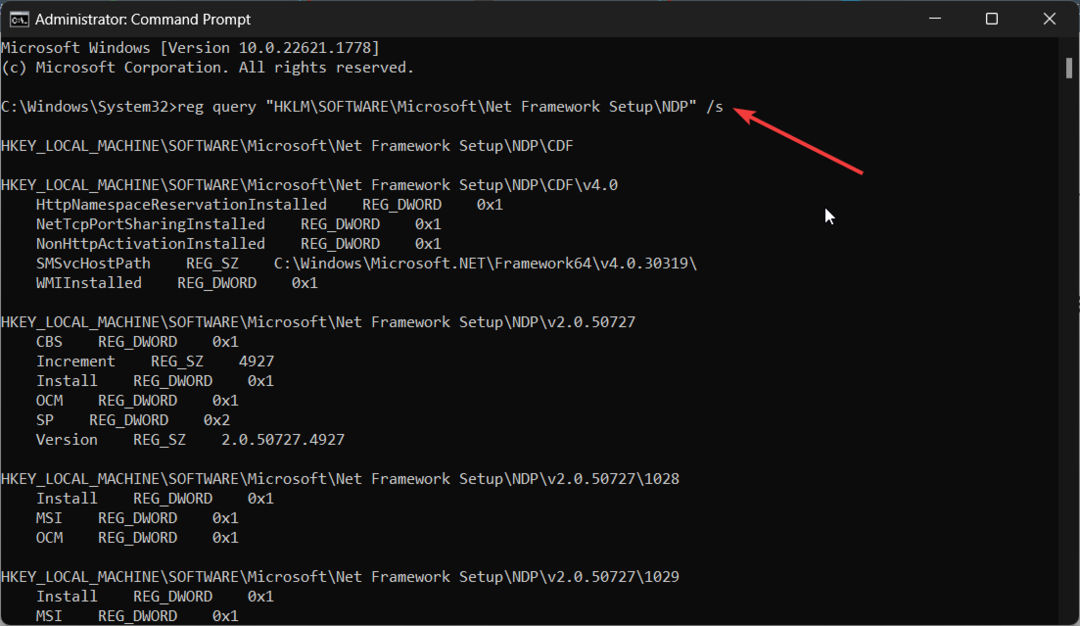
- Überprüfe die Version.
Dies ist der einfachste Weg, um herauszufinden, welche Version der Microsoft Windows Desktop Runtime Sie derzeit auf Ihrem Computer installiert haben.
- Was ist Runonce.exe und wofür wird es verwendet?
- Was ist mDNSResponder.exe und sollten Sie es deaktivieren?
- Was ist Netsh.exe und wie behebt man seine Fehler?
- Was ist Winlogon.exe und was macht es?
- Was ist Nvcontainer.exe und sollten Sie es deaktivieren?
2. Verwenden Sie Windows PowerShell
- Drücken Sie die Taste Gewinnen Schlüssel zum Öffnen Start Speisekarte.
- Geben Sie Windows PowerShell ein und öffnen Sie es als Administrator.
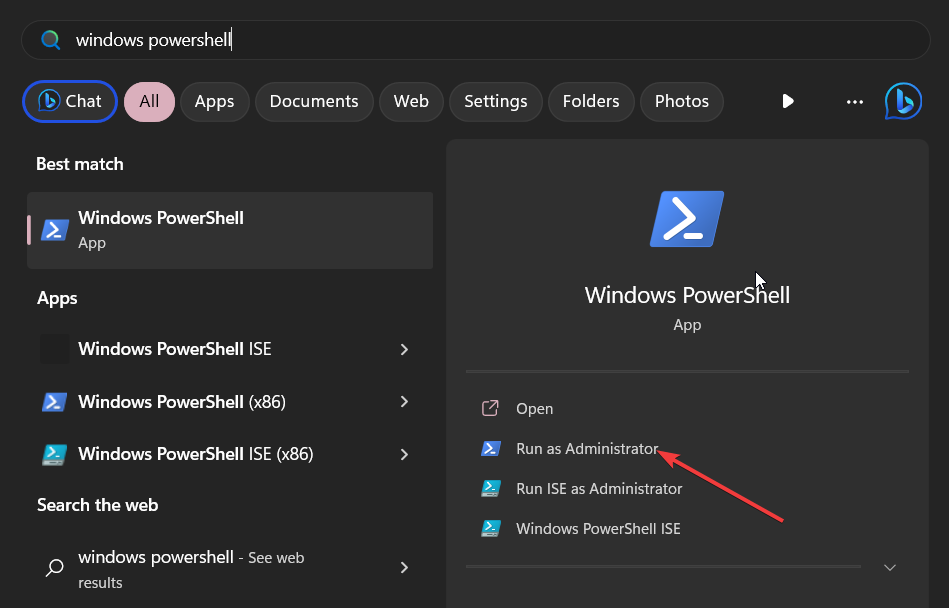
- Geben Sie den folgenden Befehl ein und drücken Sie Eingeben.
reg-Abfrage „HKLM\SOFTWARE\Microsoft\Net Framework Setup\NDP“ /s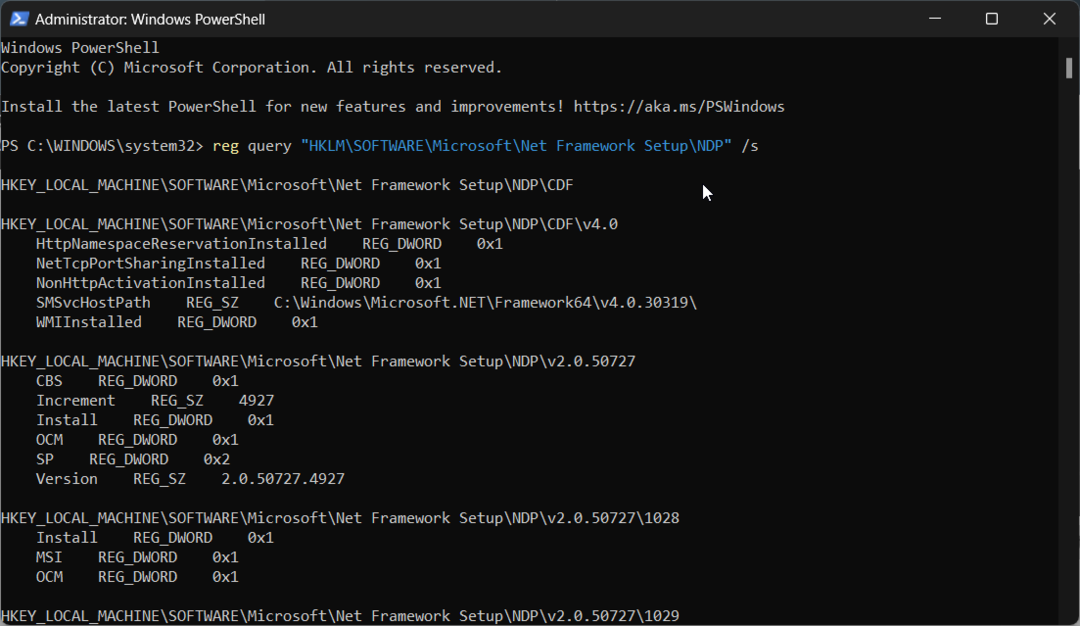
- Überprüfe die Version.
Neben der Eingabeaufforderung können Sie auch Windows PowerShell verwenden, um die Version der Microsoft Windows Desktop Runtime auf Ihrem Computer zu überprüfen.
3. Überprüfen Sie die Version in der Registrierung
- Drücken Sie die Taste Gewinnen + R Tasten zum Öffnen Laufen Dialog.
- Typ regedit und drücke Eingeben.
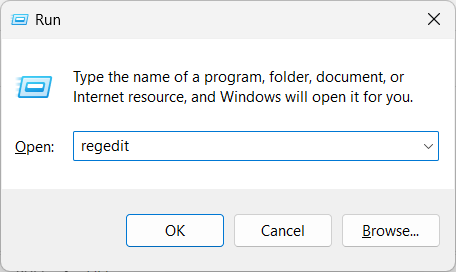
- Navigieren Sie zum untenstehenden Pfad und drücken Sie Eingeben.
Computer\HKEY_LOCAL_MACHINE\SOFTWARE\Microsoft. NETFramework
- Erweitere das NET Framework-Setup Ordner.
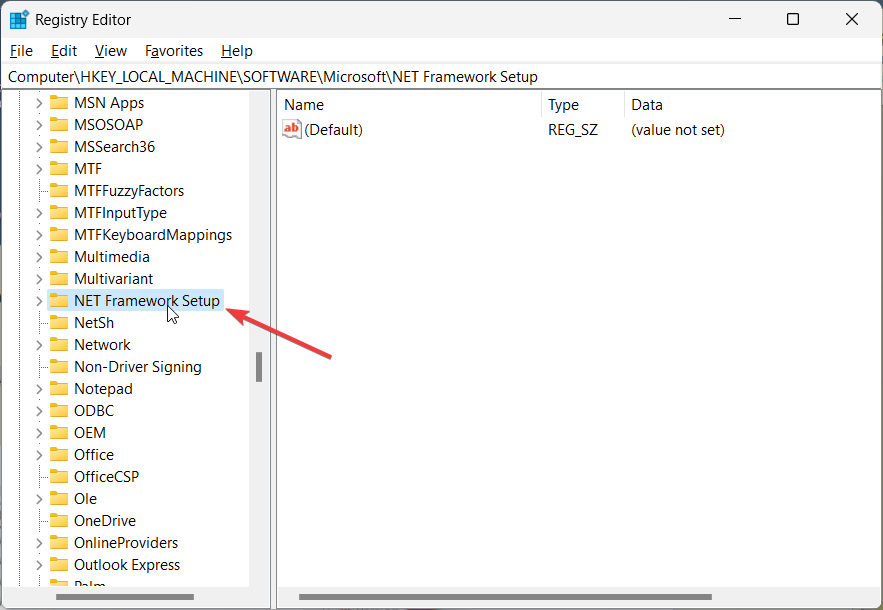
- Erweitere das NDP Ordner.
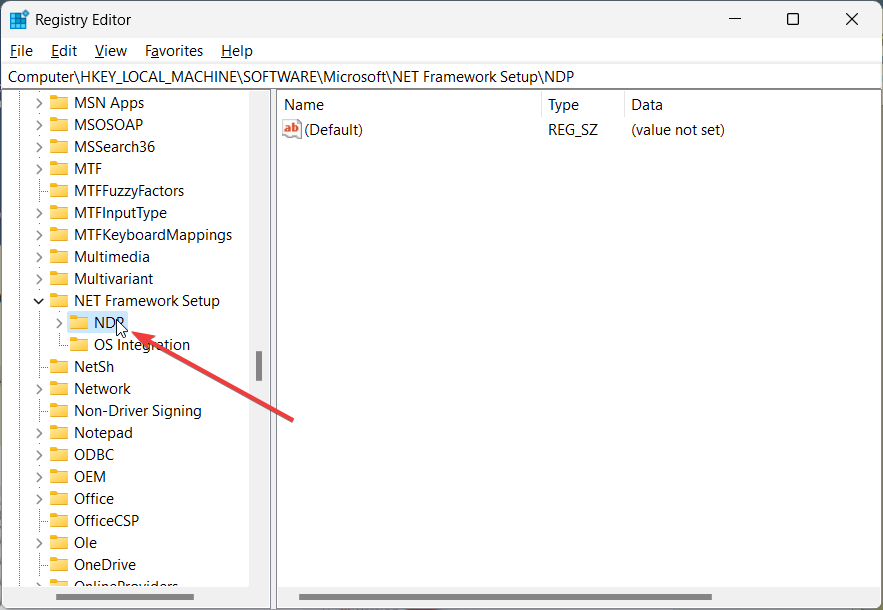
- Klicken Sie auf eine der Versionen und dann auf Klient Ordner.
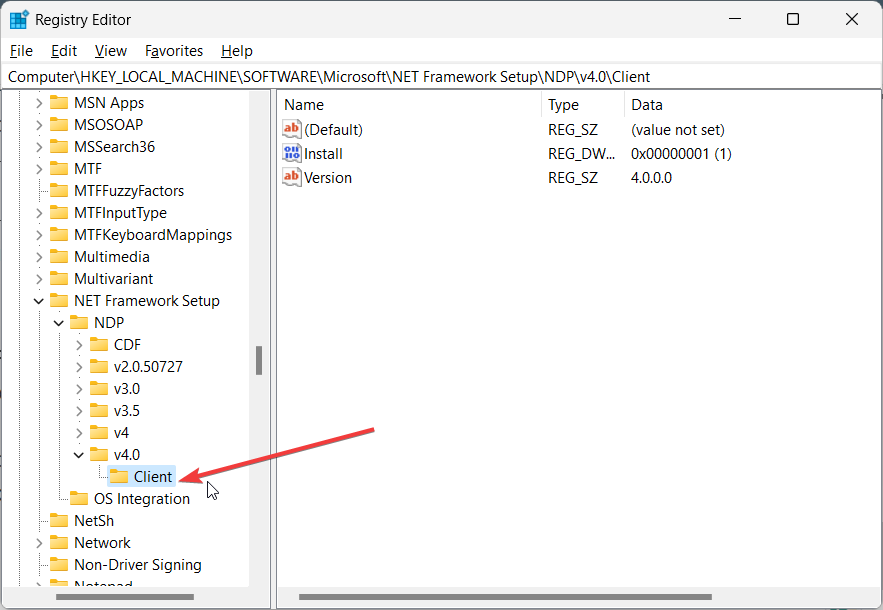
- Klick auf das Ausführung Registrierungseintrag, um die installierte Version zu erfahren.
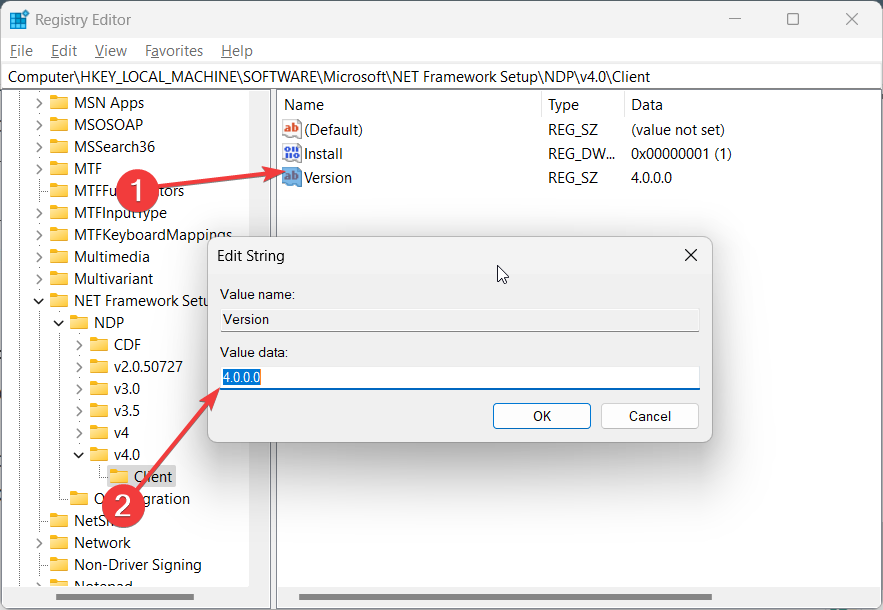
Die Verwendung des Registrierungseditors, um Informationen über die aktuell installierte Version der Microsoft Windows Desktop Runtime zu erhalten, kann eine langwierige Aufgabe sein, aber sie erledigt die Aufgabe.
Wie kann ich Windows Desktop Runtime deinstallieren?
- Drücken Sie die Taste Gewinnen Schlüssel zum Öffnen Start Speisekarte.
- Offen Schalttafel.

- Wählen Programme und Funktionen.

- Wählen Microsoft Windows Desktop Runtime Wählen Sie die Version aus, die Sie deinstallieren möchten, und klicken Sie auf Deinstallieren Knopf oben.
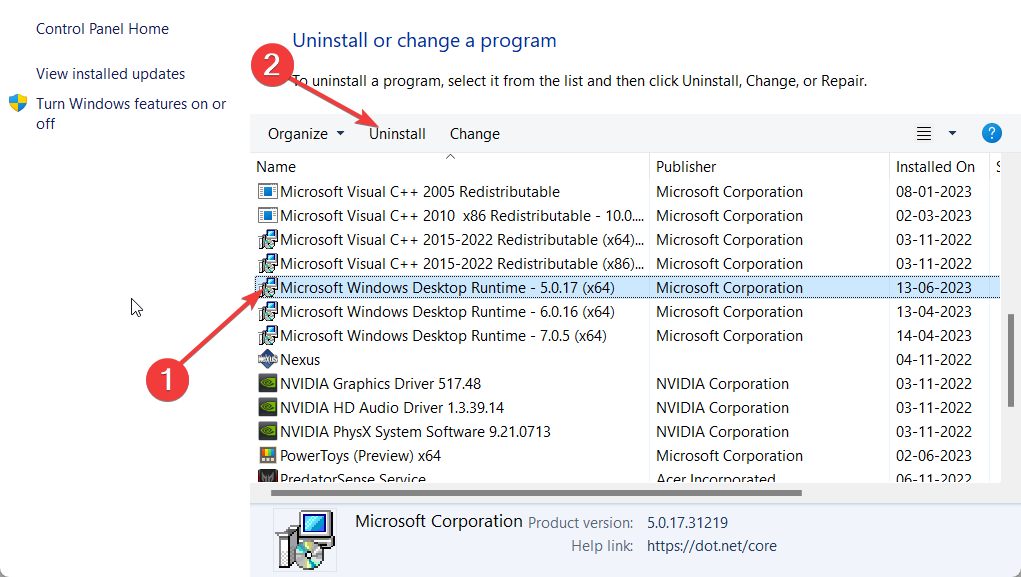
- Befolgen Sie die Anweisungen auf dem Bildschirm, um das Programm von Ihrem Computer zu entfernen.
- Starten Sie Ihren PC neu.
Unser Ratgeber erklärt, wie Sie das können Reparieren Sie die beschädigte Registrierung auf Ihrem PC. Sie sollten sich auch unseren Leitfaden ansehen, der Ihnen Informationen dazu gibt 4 Methoden zum Wiederherstellen einer Registrierung ohne Backup.
Das ist es von uns in diesem Ratgeber. Sie sollten sich unseren speziellen Leitfaden ansehen, der erklärt, wie Sie das Problem einfach lösen können Laufzeitfehler 217 auf Ihrem Windows-Computer.
Wir haben auch einen Leitfaden, der einige Lösungen auflistet, die Ihnen bei der Lösung des Problems helfen Laufzeitfehler 3709 auf Ihrem Windows-PC.
Teilen Sie uns gerne in den Kommentaren unten mit, ob Ihnen dieser Leitfaden dabei geholfen hat, zu verstehen, was Windows Desktop Runtime ist und wie Sie die auf Ihrem PC installierte Version überprüfen können.
Treten immer noch Probleme auf?
GESPONSERT
Wenn die oben genannten Vorschläge Ihr Problem nicht gelöst haben, kann es sein, dass auf Ihrem Computer schwerwiegendere Windows-Probleme auftreten. Wir empfehlen die Wahl einer All-in-One-Lösung wie Festung um Probleme effizient zu beheben. Klicken Sie nach der Installation einfach auf Anzeigen und Reparieren Taste und dann drücken Starten Sie die Reparatur.